中原通电子标签使用手册
一卡通2.6版综合业务系统使用说明书

声明声明衷心感谢您购买并使用哈尔滨新中新电子股份有限公司的产品,请您在安装使用前仔细阅读本说明书。
本公司向您做出如下严肃声明:本手册陈述的内容基本有效,请您认真遵照执行。
但在今后的程序升级时可能会有所变动,我们将在系统软件说明书的电子文档中做出相应更改并以其为准,恕不另行通知。
本手册的例子中使用的单位均为虚构。
依据有关服务规程的规定,本公司只对发行的正版软件在合法的使用范围内承担服务的义务。
对于本系统软件和相关的文档资料,在未得到哈尔滨新中新电子股份有限公司的正式书面许可下,您不得擅自拷贝和传播。
否则将根据知识产权保护的相关法规追究相应的法律责任。
本公司不承担如下情况的相关责任:1)未正确按照本操作手册说明的规程进行操作2)病毒感染和黑客破坏造成的各种故障3)因其他厂家生产的软硬件的不兼容或存在缺陷而导致的故障4)使用非法软件(操作系统和数据库)本系统采用的产品的注册商标声明:1)金龙、Synjones是哈尔滨新中新电子股份有限公司的注册商标2)SCO UNIXWARE 是SCO公司的注册商标3)Solaris是SUN公司的注册商标哈尔滨新中新电子股份有限公司 14)Windows是美国微软(Microsoft)公司的注册商标5)奔腾、Pentium是美国英特尔(Intel)公司的注册商标6)ORACLE 是Oracle公司的注册商标7)本书提及的所有其它公司及产品名称属各自公司的专有商标或注册商标2哈尔滨新中新电子股份有限公司哈尔滨新中新电子股份有限公司 3目录目录声明声明............................................................................................................................1 1系统概述系统概述........................................................................................................1111 2 术语定义术语定义.. (13)13 2.1 业务角色 (13)2.1.1 持卡人 (13)2.1.2 商户 (13)2.1.3 核算单位 (13)2.1.4 操作员 (13)2.2 卡片 (13)2.2.1 正式卡 (14)2.2.2 临时卡 (14)2.2.3 消费卡 (14)2.2.4 持卡人卡 (14)2.2.5 实名开户 (14)2.2.6 匿名开户 (15)2.2.7 商户卡 (15)2.2.8 操作员卡 (15)2.3 金额 (15)2.3.1 电子帐户余额 (15)2.3.2 卡帐户余额 (15)2.3.3 卡内余额 (15)2.3.4 过渡余额 (16)2.3.5开户金额 (16)2.3.6销户余额 (16)2.3.7手续费 (16)2.3.8押金 (16)2.3.9管理费 (16)2.3.10商户手续费 (16)2.3.11启用消费密码限额 (17)2.3.12自动转帐警戒额 (17)2.3.13自动转帐额 (17)2.3.14差额警戒额 (17)2.3.15补助 (17)2.3.16扣款 (18)2.4 操作 (18)2.4.1开户 (18)2.4.2换卡 (18)2.4.3卡片校正 (18)2.4.4卡片擦除 (18)2.4.5冻结 (18)2.4.6解冻 (18)2.4.7挂失 (19)2.4.8解挂 (19)2.4.9平帐 (19)2.5 其他定义 (19)2.5.1流水 (19)2.5.2有效截止日期 (19)4哈尔滨新中新电子股份有限公司哈尔滨新中新电子股份有限公司 52.5.3 消费密码 (19)2.5.4 启动密码开关 (20)2.5.5 查询密码 (20)2.5.6 商户退款 (20)2.5.7 撤消流水 (20)2.5.8 挂帐...................................20 3系统运行系统运行........................................................................................................2121 4 业务及其操作说明业务及其操作说明.. (22)22 4.1 持卡人中心 (23)4.1.1 开户流程 (24)4.1.2 身份信息查询方法 (26)4.1.3 身份信息列表查询 (28)4.1.4 预开帐户 (30)4.1.4.14.1.4.1 实名预开户说明实名预开户说明......................31 4.1.4.24.1.4.2 匿名预开户匿名预开户..........................33 4.1.5 开户配卡. (35)4.1.5.14.1.5.1 消费卡开户消费卡开户..........................35 4.4.1.5.21.5.21.5.2 申请帐号申请帐号............................37 4.1.5.34.1.5.3 批量配卡批量配卡............................37 4.1.5.4.............“打开打开””和“保存保存””开户清单 394.1.5.54.1.5.5 打印开户清单印开户清单........................39 4.1.6 临时卡管理.. (40)4.1.6.14.1.6.1 实名初始化实名初始化 (40)哈尔滨新中新电子股份有限公司 6 4.1.6.24.1.6.2 匿名初始化匿名初始化..........................41 4.1.6.34.1.6.3 退卡退卡................................42 4.1.7 现金充值. (44)4.1.8 对应关系 (45)4.1.9 补助/扣款 (47)4.1.10 撤消帐户 (49)4.1.11 帐户管理 (51)4.1.11.14.1.11.1 查询查询//列表查询列表查询.......................51 4.1.11.24.1.11.2 电子帐户开户电子帐户开户//电子帐户销户电子帐户销户...........51 4.1.11.34.1.11.3 挂失挂失//解挂解挂...........................52 4.1.11.44.1.11.4 冻结冻结//解冻解冻...........................52 4.1.11.54.1.11.5 换卡换卡................................52 4.1.11.64.1.11.6 批量修改批量修改............................53 4.1.11.74.1.11.7 清理数据清理数据............................54 4.1.11.84.1.11.8 导出数据导出数据............................54 4.1.11.94.1.11.9 重置查询密码重置查询密码........................54 4.1.11.14.1.11.100.........................变更核算单位 554.1.11.11.............................修改密码 554.1.11.12.............................卡片校正 564.1.11.13.............................平帐处理 574.1.11.14.........................设置消费限额哈尔滨新中新电子股份有限公司 7574.1.11.15.............................定制显示 574.1.11.16.............................详细信息 584.1.11.17.............................个人帐户 594.2 商户中心 (63)4.2.1 商户管理 (64)4.2.1.14.2.1.1 读卡读卡................................64 4.2.1.24.2.1.2 开户开户................................65 4.2.1.34.2.1.3 销户销户................................65 4.2.1.44.2.1.4 修改信息修改信息............................66 4.2.1.54.2.1.5 修改密码修改密码............................66 4.2.1.64.2.1.6 更换卡片更换卡片............................67 4.2.2 调整帐目. (67)4.2.3 现金领用及交存 (68)4.2.4 商户清算 (68)4.3 查询中心 (69)4.3.1 补助扣款流水管理 (70)4.3.2 交易流水管理 (72)4.3.3 银行转帐信息 (77)4.3.4 统计分析 (81)4.3.4.14.3.4.1 卡库不符清单卡库不符清单........................82 4.3.4.24.3.4.2 自动冻结查询自动冻结查询 (82)哈尔滨新中新电子股份有限公司 8 4.3.5 挂账流水 (82)4.4 报表中心 (83)4.4.1 报表管理 (83)4.4.2 财务总表 (85)4.4.2.14.4.2.1 资产负债表资产负债表..........................85 4.4.2.24.4.2.2 持卡人收支统计表持卡人收支统计表....................86 4.4.2.34.4.2.3 科目日报表科目日报表..........................87 4.4.2.44.4.2.4 科目对帐日计表科目对帐日计表......................88 4.4.2.54.4.2.5 科目汇总表科目汇总表..........................89 4.4.2.64.4.2.6 业务统计报表业务统计报表........................90 4.4.2.74.4.2.7 核算单位统计报表核算单位统计报表....................91 4.4.2.84.4.2.8 核算单位统计明细报表核算单位统计明细报表................92 4.4.3 商户报表. (92)4.4.3.14.4.3.1 商户清算明细报表商户清算明细报表....................94 4.4.3.24.4.3.2 商户清算汇总报表商户清算汇总报表((按商户帐号按商户帐号)) (95)4.4.3.34.4.3.3 商户清算汇总报表商户清算汇总报表((按商户部门按商户部门)) (96)4.4.3.44.4.3.4 商户营业统计报表商户营业统计报表....................97 4.4.3.54.4.3.5 商户营业统计明细报表商户营业统计明细报表................98 4.4.3.64.4.3.6 商户营业统计汇总报表商户营业统计汇总报表((按商按商户帐号户帐号户帐号))..994.4.3.74.4.3.7 商户营业统计汇总报表商户营业统计汇总报表((按商户部门按商户部门)).1004.4.3.84.4.3.8 餐次统计报表餐次统计报表((按POS POS)) (100)4.4.3.9.4.3.9 餐次统计报表餐次统计报表((按商户帐号按商户帐号)) (101)4.4.3.104.4.3.10 餐次统计报表餐次统计报表((按商户部门按商户部门)) (102)4.4.4 操作员报表 (103)4.4.4.14.4.4.1 操作员业务操作日报表操作员业务操作日报表 (104)哈尔滨新中新电子股份有限公司 94.4.4.24.4.4.2 操作员业务操作汇总报表操作员业务操作汇总报表.............105 4.4.4.34.4.4.3 现金收支日报表现金收支日报表.....................105 4.4.4.44.4.4.4 现金收支汇总表现金收支汇总表.....................106 4.4.4.54.4.4.5 销户清单报表销户清单报表.......................107 4.4.5 审计报表-帐表核对清单.. (107)4.4.6 银行转帐报表-银行转帐统计(按银行) (108)4.5 维护中心 (108)4.5.1 核算单位 (109)4.5.2 科目字典 (110)4.5.3 操作费用 (111)4.5.4 代码字典 (114)4.5.5 帐户类型 (116)4.5.6 商户部门 (117)4.5.7 系统登记 (118)4.5.8 系统参数 (120)4.5.9 操作人员 (122)4.5.10 银行设置 (125)4.5.11 操作日志 (125)4.6 数字签名.................................126 5 系统窗口界面系统窗口界面.. (128)128 5.1 菜单栏 (129)5.1.1 系统管理 (129)5.1.1.15.1.1.1 修改操作员密码修改操作员密码.....................129 5.1.1.25.1.1.2 操作员营业统计操作员营业统计.....................129 5.1.1.35.1.1.3 参数设置参数设置 (129)哈尔滨新中新电子股份有限公司 10 5.1.2 系统工具 (130)5.1.2.15.1.2.1 卡片打印卡片打印...........................130 5.1.2.25.1.2.2 卡片擦除卡片擦除...........................132 5.1.2.35.1.2.3 公共扇区工具公共扇区工具.......................132 5.1.2.45.1.2.4 卡片查看卡片查看...........................133 6 附加说明附加说明 (134)134 6.1 注意事项 (134)6.1.1 开户 (134)6.1.1.16.1.1.1 某些输入项的建议值某些输入项的建议值.................134 6.1.1.26.1.1.2 手续费和押金的收取手续费和押金的收取.................134 6.2 出错解决办法.. (135)6.2.1 开户 (135)6.2.2 存款、取款 (139)1系统概述系统概述系统功能1.1系统功能综合业务子系统是一卡通的核心业务操作平台,主要完成持卡人帐户和商户帐户管理、信息查询、交易流水管理、业务统计分析、报表管理、会计结算等工作。
世纪畅行—M568(部标产品)-用户使用手册-v1.1
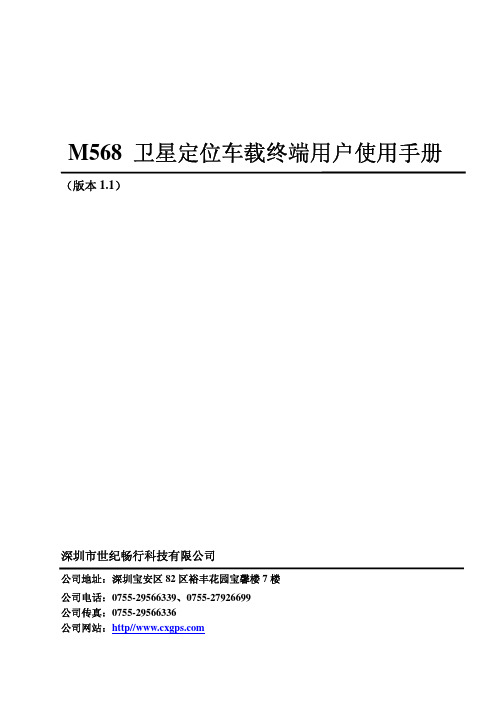
M568 卫星定位车载终端用户使用手册
(版本 1.1)
深圳市世纪畅行科技有限公司
公司地址:深圳宝安区 82 区裕丰花园宝馨楼 7 楼 公司电话:0755-29566339、0755-27926699 公司传真:0755-29566336 公司网站:http//
M568 用户使用手册
六、售后服务··········································································································································· 16
版权 © Dec. 6, 2011 深圳市世纪畅行科技有限公司. 版权所有.
Page 2 of 16
LaoA 品牌 中国印刷
深圳市世纪畅行科技有限公司 SHENZHEN CENTURYFREE TECHNOLOGY CO.,LTD.
版本记录
序号
版本更改
1
起草
四、标准配件··········································································································································· 15
ETC设备使用演示-内部
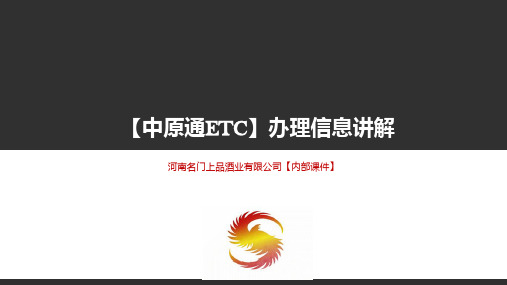
产品信息 Product Information
产品功能 Product Function
低碳 环保 不停车收费,减少车磨损,减少尾气排放
智能交通 免排队,免停车,免找零 增值服务 携手中国石油,加油享折扣等 (与中石油加油卡绑定,在原有优惠基础上每升可优惠0.1 元左右) 畅享免停服务 高速不停车 收费95折(省内)
315元/套 酒号店 自助APP、酒号店 高
设备价格 办理途径 充值缴费 价格优势
市场前景
2015年河南省机动车保有量超过2200万辆,其中郑州市汽车超过300万辆 全省办理中原通ETC卡的汽车数量仅为50余万辆,基本处于起步阶段
销售额
已办理 未办理
98%
2%
感谢观看
注意事项 Announcements
部分进口豪华车不能安装,因为他们的玻璃能够阻挡 ECT电子标签的信号。目前得知不能安装
的车型有:奥迪S8、R8、Q7系列、A6(4.0排量); 沃尔沃S60(高配)、S80(高配)、XC60; 大众 辉腾系列 ; 捷豹; 路虎揽胜行政版、路虎极光
如果该车风挡玻璃和天窗均贴有金属防爆膜,标签将不能发挥作用,车主须自行到汽车美容店
安装时必须由交通部门驻当地网点的专业人员安装
调试,按照交通部门要求 ,需由车主本人驾车前 来......ETC卡跟车牌相互关联,实行一车一卡管理。
电子标签安装的位置一般都放在后视镜底座附近的
前风挡上,应不妨碍驾驶人视线、不影响行驶安全, 同时应保证电子标签的正常使用。电子标签具有防 拆卸功能,一tion process
目前ETC设备的办理主要是在各地市的高速公路管理中心的服 务网点进行,或在授权合作银行网点以及名门上品.酒号店 各地中心店办理。
储值卡-电子标签使用说明和申办流程
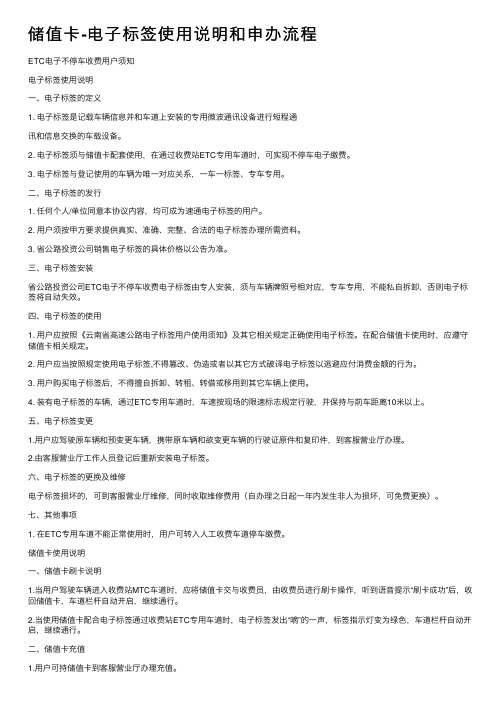
储值卡-电⼦标签使⽤说明和申办流程ETC电⼦不停车收费⽤户须知电⼦标签使⽤说明⼀、电⼦标签的定义1. 电⼦标签是记载车辆信息并和车道上安装的专⽤微波通讯设备进⾏短程通讯和信息交换的车载设备。
2. 电⼦标签须与储值卡配套使⽤,在通过收费站ETC专⽤车道时,可实现不停车电⼦缴费。
3. 电⼦标签与登记使⽤的车辆为唯⼀对应关系,⼀车⼀标签、专车专⽤。
⼆、电⼦标签的发⾏1. 任何个⼈/单位同意本协议内容,均可成为速通电⼦标签的⽤户。
2. ⽤户须按甲⽅要求提供真实、准确、完整、合法的电⼦标签办理所需资料。
3. 省公路投资公司销售电⼦标签的具体价格以公告为准。
三、电⼦标签安装省公路投资公司ETC电⼦不停车收费电⼦标签由专⼈安装,须与车辆牌照号相对应,专车专⽤,不能私⾃拆卸,否则电⼦标签将⾃动失效。
四、电⼦标签的使⽤1. ⽤户应按照《云南省⾼速公路电⼦标签⽤户使⽤须知》及其它相关规定正确使⽤电⼦标签。
在配合储值卡使⽤时,应遵守储值卡相关规定。
2. ⽤户应当按照规定使⽤电⼦标签,不得篡改、伪造或者以其它⽅式破译电⼦标签以逃避应付消费⾦额的⾏为。
3. ⽤户购买电⼦标签后,不得擅⾃拆卸、转租、转借或移⽤到其它车辆上使⽤。
4. 装有电⼦标签的车辆,通过ETC专⽤车道时,车速按现场的限速标志规定⾏驶,并保持与前车距离10⽶以上。
五、电⼦标签变更1.⽤户应驾驶原车辆和预变更车辆,携带原车辆和欲变更车辆的⾏驶证原件和复印件,到客服营业厅办理。
2.由客服营业厅⼯作⼈员登记后重新安装电⼦标签。
六、电⼦标签的更换及维修电⼦标签损坏的,可到客服营业厅维修,同时收取维修费⽤(⾃办理之⽇起⼀年内发⽣⾮⼈为损坏,可免费更换)。
七、其他事项1. 在ETC专⽤车道不能正常使⽤时,⽤户可转⼊⼈⼯收费车道停车缴费。
储值卡使⽤说明⼀、储值卡刷卡说明1.当⽤户驾驶车辆进⼊收费站MTC车道时,应将储值卡交与收费员,由收费员进⾏刷卡操作,听到语⾳提⽰“刷卡成功”后,收回储值卡,车道栏杆⾃动开启,继续通⾏。
ZYTK3.2应用管理中心操作说明书
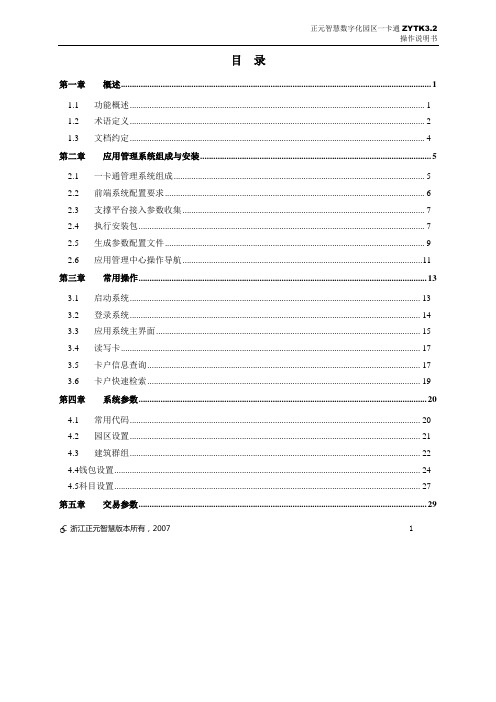
目录第一章概述 (1)1.1 功能概述 (1)1.2 术语定义 (2)1.3 文档约定 (4)第二章应用管理系统组成与安装 (5)2.1 一卡通管理系统组成 (5)2.2 前端系统配置要求 (6)2.3 支撑平台接入参数收集 (7)2.4 执行安装包 (7)2.5 生成参数配置文件 (9)2.6 应用管理中心操作导航 (11)第三章常用操作 (13)3.1 启动系统 (13)3.2 登录系统 (14)3.3 应用系统主界面 (15)3.4 读写卡 (17)3.5 卡户信息查询 (17)3.6 卡户快速检索 (19)第四章系统参数 (20)4.1 常用代码 (20)4.2 园区设置 (21)4.3 建筑群组 (22)4.4钱包设置 (24)4.5科目设置 (27)第五章交易参数 (29)○C浙江正元智慧版本所有,2007 15.1 交易类型 (29)5.2 卡户部门 (32)5.3 卡户身份 (34)5.4 商户分组 (38)5.5 商户管理 (40)5.6 营业分组 (42)5.7 单键分组 (45)5.8 站点管理 (46)5.9 终端配置 (52)第六章系统维护 (57)6.1 岗位管理 (57)6.2 操作员管理 (59)6.3 日志管理 (61)6.4 数据整理 (63)第七章辅助功能 (65)7.1 发布系统公告 (65)7.2 操作员密码修改 (67)7.3 锁定界面 (67)7.4 退出系统 (68)○C浙江正元智慧版本所有,2007 2产品声明感谢您购买并使用浙江正元智慧科技有限公司的数字化园区一卡通产品。
请您在安装和使用本产品前仔细阅读本说明书,这将有助于您正确、高效地使用我们为您提供的产品和服务。
本公司向您做出如下声明:1、本说明书所陈述的全部功能是有效的,请按照说明书中所描述的操作规则执行。
2、在今后进行产品的软硬件升级时,功能和操作可能有所变动,我们将在产品附带说明书的电子文档中做出相应的描述并以该文档的功能和操作为准,本公司不再另行提供说明书。
RFID操作手册
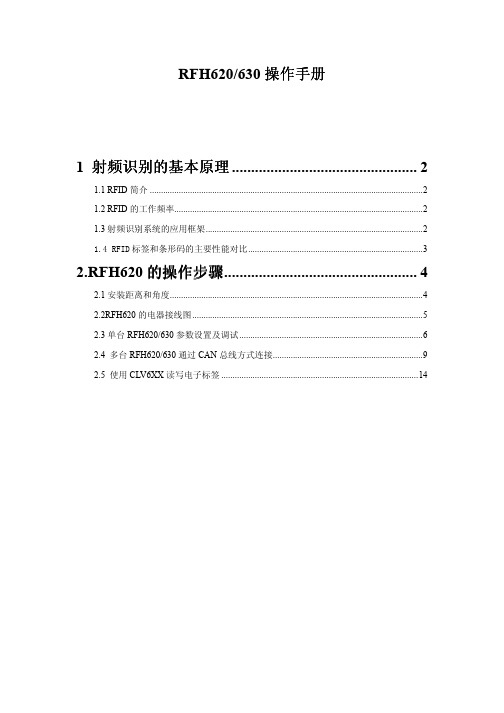
上图为电子标签分别与阅读器平行,成 45°成 90°的图片,由图可知,当电子标签与
阅读器平行试,穿过标签天线的磁感应线最多,其测量距离最远。而当标签与阅读器垂直时,
没有磁感应线穿过标签天线,所以此时的标签不被识别。
③读写速度:电子标签的读写速度与需要读写的区域与数据量大小由关如:
读写内容
读取 UID
此方式主要应用于:多台 RFH620 扫描多个物体上的不同电子标签,各个 RFH620 独立
工作, 拥有独立的数据传输格式. 其调试步骤与 Master-Slave 方式相同.不同点如下:
Multi 参数设置:
Device ID 为本 RFH620 的 ID,当其做 Multiplexer 的时候,只要保证不同从站 ID 相冲 突即可。
扫描器与 PC 连接电缆示意图 2、确认电缆连接无误后,通过 SOPAS_ET 软件(可以通过 SICK 网站或者 SICK 公司获得最新 版本)通过 RS232 串口连通 RFH620/630,当连接正确时软件下方会显示 RFH620/630 型号 以及通讯方式和当前状态,如下图所示: 这时就表示 RFH620/630 与 PC 建立了正确的连接可以进行设置和调试工作。
1.3 射频识别系统的应用框架
(1)RFID 应用系统组成 RFID 应用系统由天线、阅读器、电子标签三部分组成(RFH620/630 具有集成在一起的
天线和阅读器)。 (2)电子标签
工作原理:电子标签主要包括天线和存储芯片两部分。电子标签的天线接受到 RFID 阅 读天线所发射的电磁波,激活电子标签的存储芯片,从而芯片将数据通过天线返回给 RFID 的阅读器。
(3)如选择“Read+Write”可在下图所示的窗口中选择要读取或写入 BLOCK 的 NO. 注:如需在 BLOCK 中写入信息,则必须在 Content 中输入 8 位 16 进制数字
电子标签相关操作手册
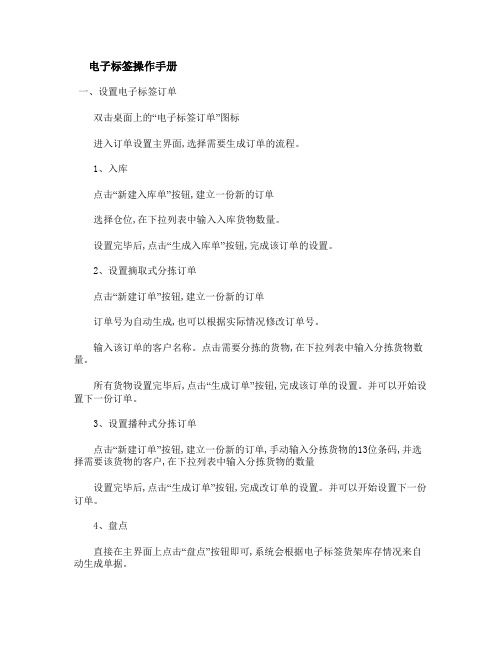
电子标签操作手册一、设置电子标签订单双击桌面上的“电子标签订单”图标进入订单设置主界面,选择需要生成订单的流程。
1、入库点击“新建入库单”按钮,建立一份新的订单选择仓位,在下拉列表中输入入库货物数量。
设置完毕后,点击“生成入库单”按钮,完成该订单的设置。
2、设置摘取式分拣订单点击“新建订单”按钮,建立一份新的订单订单号为自动生成,也可以根据实际情况修改订单号。
输入该订单的客户名称。
点击需要分拣的货物,在下拉列表中输入分拣货物数量。
所有货物设置完毕后,点击“生成订单”按钮,完成该订单的设置。
并可以开始设置下一份订单。
3、设置播种式分拣订单点击“新建订单”按钮,建立一份新的订单,手动输入分拣货物的13位条码,并选择需要该货物的客户,在下拉列表中输入分拣货物的数量设置完毕后,点击“生成订单”按钮,完成改订单的设置。
并可以开始设置下一份订单。
4、盘点直接在主界面上点击“盘点”按钮即可,系统会根据电子标签货架库存情况来自动生成单据。
5、货架信息设置5.1、摘取式在下拉框内选择需修改信息的仓位号在文本框内输入相关信息,若是修改数量请点击“货架数量修改”按钮,若修改货架的整体信息请点击“货架信息修改”按钮5.2、播种式在下拉框内选择需修改信息的仓位号在文本框内输入相关信息,点击“确定”按钮。
二、电子标签控制打开桌面上的“电子标签分拣”图标进入电子标签拣货系统初始化:熄灭所有电子标签显示地址:显示电子标签的物理地址信息查看:查看电子标签发回的信息代码退出:退出系统1、入库点击“入库”,进入入库界面。
点击“开始入库”,输入仓位货物条码,电脑界面和电子标签上会同时显示该货物的入库仓位,电子标签上显示“______”, 操作人员以此为根据将该货物放入货架,并按下确认键,入库完成。
此文摘自:物流学院()2、摘取式分拣点击“摘取式分拣”,进入摘取式分拣界面。
点击“开始分拣”按钮,开始摘取式分拣界面上显示当前执行的摘取式订单号、货物名称以及货物数量。
电子标签操作说明

电子标签操作说明1.开关电源a)电脑电源b)电子标签电源c)上班前必须将所有电源打开,以进行一天的正常工作d)下班后必须将所有电源关闭,以确保人不在仓库库内无电,以保证仓库安全。
2.启动及关闭电子标签服务器a)打开电脑b)双击电子标签程序打开c)启动界面如下:d)启动:点击启动按钮启动服务e)关闭:点击启动按钮停止服务,点击启动按钮退出程序3.日常操作a)启动服务i.点击启动按钮启动服务b)停止服务i.点击启动按钮停止服务ii.当有任务显示在电子标签上,但已不再需要。
要放弃去做新的任务时,可用此功能停止电子标签上的数据显示,点击启动按钮启动服务,等待新的任务。
iii.或有新的任务与旧的任务有冲突,可使用此功能暂停旧任务,点击启动按钮启动服务,进行新任务的操作,待有需要时再使用重发功能重发旧单据,进行旧任务的操作。
c)退出程序i.点击启动按钮退出程序d)重发相关单据i.ii.在以上图示文本框里输入单据单号(全部),点击按钮进行重新发送。
e)清空所有单据i.点击启动按钮清空所有单据ii.此功能将删除所有的单据,所以使用此功能时应确认所有单据已不再需要重发。
iii.此功能一般在一天工作完成时,单据已全部操作完成,关闭程序前进行。
以清空无用的数据,以提高运行速度。
(如有单据需要第二天进行操作,请不要清空)iv.4.异常处理a)浪潮数据发送失败,可由浪潮重新发送。
若无法重新发送,须联系浪潮咨询处理方案。
b)电子标签程序启动异常时,请检查网络是否正常,并检查相关设备电源供电是否正常。
c)LED 控制程序启动异常时,请检查网络是否正常,并检查相关设备电源供电是否正常。
5.正常开电顺序a)打开电子标签电源b)打开串口服务器电源c)打开LED 电源。
d)打开电脑电源e)打开电脑启动电子标签服务f)打开LED 控制程序(双击打开以下程序既可[含入库LED 及出库LED 两个控制器])i.。
ETC设备使用演示

安装流程 Installation process
目前ETC设备的办理主要是在各地市的高速公 路管理中心的服务网点进行,或在授权合作银 行网点以及名门上品.酒号店各地中心店办理。
安装流程
采用太阳能供电In而s无ta需l外la接t电io源n process
,不用再为电量不足而担心,固 定方式是使用设备自带的3M双面 胶,粘贴部分中心的小黑点为工 作开关,所以电子标签只有在被 粘贴到挡风玻璃上的时候才会启 动。
组合1:存量财富以上级客户送中原通ETC 中行OCRM系统中财富以上级客户可直接赠送中原通
ETC设备一套。 组合2:新增金融资产送中原通ETC 客户在中行新增金融资产2万元以上且期限1年以上
,赠送中原通ETC设备一套。 组合3:产品送中原通ETC 记账卡模式:客户办理1张ETC卡+1张爱驾汽车信用卡
【中原通ETC】办理信息 讲解
河南名门上品酒业有限公司【内部课件】
产品信息 Product Information
中原通ETC设备基本参数 ◆ 品牌:中原通 ◆ 名称:中原通ETC电子标签+中 原通储值卡 ◆ 颜色:黑色(签)/蓝色(卡) ◆ 使用:电子标签需配合中原通 储值卡使用 ◆ 尺寸:96mm/69mm/25mm ◆ 材质:材质特殊 ◆ 特殊情况:卡内余额不足时, 可走人工通道
如果该车风挡玻璃和天窗均贴有金属防爆膜,标签 将不能发挥作用,车主须自行到汽车美容店或汽车 修配厂等地将防爆膜切割出一个窗口,用于粘贴电 子标签。
一车一标签,专车专用,不能混用。
【中原通ETC】各渠道办理优惠政策
【中原通ETC—中原通储值卡】
中原通ETC、农业银行、建设银行、中国银行、华夏 银行、工商银行各个渠道,针对中原通储值卡和中 原通记账卡的办理均有相应的优惠政策。
中原精密 ZM600 自动测量控制仪 使用说明书

自动测量控制仪ZM600使用说明书三门峡中原精密有限公司为使您安全使用本仪器请遵守以下事项[危险事项]1、仪器内部有电,触摸有导致死亡及人身伤害之危险。
2、除专业维修人员进行维修检查以外,不要取下外壳。
3、取下外壳前,必须切断电源、拔掉电源插头。
[警告事项]1、在测量装置前进(下降)后退(上升)时,切勿伸手,否则易被油缸夹住造成伤害,应该确认被安装的装置停止动作后再进行。
2、在测量装置测子动作时,伸手触及易造成伤害,应确认其停止后再进行。
[注意事项]1、测量部及控制部异常严禁使用。
2、外壳禁止存放重物,禁止坐、踏电箱。
3、为了安全起见,电源及各部件接地线必须接地,控制仪接地点在开关右侧螺钉处。
4、希望在以下环境中使用1)环境温度:0~40℃。
2)湿度:90%以下。
3)振动:0.1G以下(振动轻微的地方)5、面板清洁方法1)面板使用的是钢化玻璃,请注意防止硬物划伤。
2)面板若被污染请用软布及中性洗涤剂、带电防止剂轻轻擦洗。
3)请勿用酒精等有机溶剂清洗。
[关于携带出国]将本仪器带出国外,因当地有各种规则,事先应通知本公司。
不申报而携带出国如发生事故,本公司概不负责。
目录1、概要--------------------第1页2、特点--------------------第2页3、扩展功能--------------------第3页4、界面------------------——第4页4.1、测量界面-------------------第5页4.2、设置界面------------------—第6页4.3、调整界面------------------—第9页5、I/O接口及连接-----------------—第10页6、WSD-100外置收张电源信号表-----------第14页7、使用方法---------------------第15页1、概要Z600控制仪是基于最新数字信号处理系统,采用最新控制技术设计的一款用于磨床加工在线监测控制的仪器。
电子标签设备操作说明书

电子标签设备操作说明书【电子标签设备操作说明书】一、前言电子标签设备是一种智能化的设备,用于对商品进行标识、记录和管理。
它可以提高商品管理的效率和准确性,方便企业进行库存管理和商品追溯。
本操作说明书旨在帮助用户正确操作电子标签设备,以达到最佳使用效果。
二、设备概述电子标签设备由主机和标签组成。
主机是设备的核心部分,具有操作界面、数据存储和通信功能;标签则是附着在商品上的可读写芯片,用于存储商品信息。
三、操作流程1. 打开电子标签设备主机的电源开关,待主机启动后进入操作界面。
2. 在操作界面上选择“新建商品标签”选项,进入商品信息编辑页面。
3. 输入商品的相关信息,包括商品名称、价格、生产日期等。
确认无误后点击保存。
4. 将标签贴在对应的商品上。
同时,可以通过主机的扫描功能快速识别商品并匹配标签。
5. 当商品信息发生变动时,可以通过操作界面进行修改。
选择“编辑商品标签”选项,找到对应的商品并进行编辑。
6. 若要删除标签,选择“删除商品标签”选项,找到对应的商品并进行删除操作。
7. 主机还提供查询功能,可以通过商品名称或标签号快速查询商品信息。
四、操作注意事项1. 使用电子标签设备时,应小心轻放,避免摔落或碰撞,以免造成设备损坏。
2. 操作时要注意保持设备干燥,防止水或其他液体进入设备内部。
3. 避免长时间连续使用,以防设备过热损坏,应适当进行休息。
4. 如需更换电池,请按照说明书操作,确保电池安装正确。
5. 在操作过程中,如遇到设备故障或异常情况,请及时与售后服务中心联系。
五、常见问题解答1. 问:如何保障标签的数据安全性?答:电子标签设备采用密码保护功能,确保标签数据的安全性。
同时,建议定期备份数据以防丢失。
2. 问:如何防止标签信息被篡改?答:电子标签设备支持对标签数据进行锁定,避免信息被非法修改。
3. 问:能否同时对多个商品进行标签管理?答:是的,电子标签设备支持同时对多个商品进行标签管理,提高了工作效率。
ETC10895用户指南说明书

• Do not remove and short-circuit the battery, as it may overheat and cause a fire. Keep it away from jewelry or metal objects.
0o C - 40o C
Size
118mm x 64mm
Weight
34g
To use
Battery Charger:
1. Connect the micro-USB connector to the charger, and the other end to the power adapter.
2. Plug the power adapter into a wall outlet. The indicator on the charger turns solid green when the adapter is properly plugged in.
ZE550KL/ZE551KL/ZD551KL/ ZE600KL/ZE601KL.
Safety Information:
• Do not disassemble the charger or its accessories. If service or repair is required, return the unit to an authorized service center. If the unit is disassembled, a risk of electric shock or fire may result.
电子标签系统使用说明书

山西国药医药物流配送中心电子标签控制系统使用说明书编 制:宋飞审 核:批 准:项目经理:北京伍强科技有限公司2010年4 月 20日目录目录 (2)1 信息流程 (3)2 工作方式 (3)3 操作步骤 (3)3.1启动文件: (3)3.2启动界面: (3)3.3登录界面: (3)3.4PTL主界面: (4)3.5作业区域模块: (4)3.5.1C区作业: (5)3.6系统设置模块 (6)3.6.1 标签货位设置: (6)3.6.2 控制器设置: (7)3.6.3 任务信息维护: (8)3.7系统查询模块 (10)3.7.1 历史任务查询: (10)3.7.2 控制器日志查询: (11)3.7.3 货位信息查询: (11)4 故障处理 (12)5 系统安装 (12)6 系统维护 (18)6.1网络中断故障恢复 (18)6.2系统断电故障恢复 (18)6.3电子标签损坏 (18)1 信息流程正常情况下,PTL控制系统(电子标签系统)从数据库服务器的数据库上读取作业任务,经过处理后,发给电子标签以太网接线箱,作业过程中实时接收电子标签的各种电报,经过处理后,将任务的完成电报或故障电报发给管理机。
PTL控制系统作业流程为拆零区出库作业流程。
PTL控制系统从数据库服务器上读取到出库作业任务,经过处理后,下发给电子标签;人工通过电子标签提示完成出库任务或任务作业中出现数量不符合等错误,人工按下相应按键后,PTL控制系统会获得完成电报(或故障电报),并将电报上传给数据库服务器。
2 工作方式电子标签的操作方式为与WMS管理系统联机操作。
3 操作步骤3.1启动文件:双击桌面上的如图所示启动文件。
3.2启动界面:系统启动后会弹出如图所示启动画面;数据库连接成功可以自动切换到下一画面,不成功则会自动报错并自动关闭程序;3.3登录界面:数据库连接成功后会出现登陆界面(如下图);选择用户、输入密码并点击确定键,密码正确则登陆成功,密码错误会提示重新输入密码;点击“取消”可以退出程序;注:在登陆界面输入用户名中有2个用户名:一个是联机作业,主要是由上位管理系统发送指令给接口程序,PTL把完成的任务返回给管理系统。
东方中原白板软件使用说明书
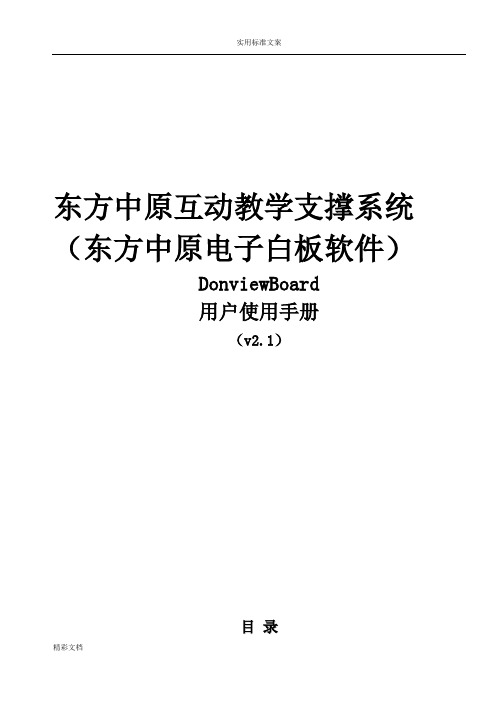
东方中原互动教学支撑系统(东方中原电子白板软件)DonviewBoard用户使用手册(v2.1)目录一.系统特点 (4)二.系统安装 (6)2.1.运行环境 (6)2.2.系统安装 (6)三.基础操作 (7)3.1.运行程序 (7)3.2.基本操作 (8)3.2.1切换模式 (8)3.2.2关闭白板软件 (8)3.2.3快捷功能区 (9)3.3.工具条操作 (10)3.4.主要功能 (11)3.4.1批注功能 (11)3.4.2绘图功能 (12)3.4.3工具功能 (19)3.4.4背景功能 (26)3.4.5管理页面 (27)3.4.6素材 (28)3.4.7资源 (31)3.4.8实验 (33)3.4.9题库 (35)3.5.对象编辑 (35)3.6.页面缩放 (42)3.7.文件功能 (42)3.8.异常退出自动恢复功能 (43)前言一、东方中原互动教学支撑系统的介绍东方中原互动教学支撑系统(以下简称东方中原白板软件)可以结合电子白板或液晶平板通过与电脑、投影机组成一个交互式的协作会议或教学环境,配备的书写笔可代替鼠标和粉笔,在电子白板或液晶平板上书写、绘图、直接操控电脑。
电脑的一切操作均可在电子白板或液晶平板上实现并同步显示,存储;例如调用教学课件、演示PPT。
二、适用行业和用途1、适用行业:大中专院校、中小学的电化教学及远程教学等行业、远程多媒体网络会议、电子商务、工作汇报、远程医疗、产品展示会、培训、军事讲解指导、交互式简报、宾馆酒店各类会议场所。
2、用途:课堂教学、远程教学、会议、培训、集体讨论、演讲会、产品展示。
一. 系统特点●软件界面友好,安装和使用十分简易,方便掌握和应用;●强大的辅助教学资源库和仿真实验,有助老师提高教学效率和提升教学效果;●提供常用的各学科素材以及种类齐全的通用性素材,满足用户多样教学和各种场合的需要;●提供书写功能:普通笔、工具笔、强调笔、荧光笔、毛笔、竹笔、排笔、纹理笔、铅笔、钢笔、智能笔等效果以及橡皮擦、线段粗细、线条样式、颜色设置等辅助功能;●具有使用广泛的绘画功能,除了可以绘制包括矩形、圆形、三角形等常用的六种几何平面图形之外,还提供了:弧线、线段、角、任意多边形绘制、图章、图形填充、图形透明度设置等常用功能;●多类型矢量图形:软件内含基本类图形、生活、金融、交通、公共安全等非教育类的图形、实验仪器图形、语文、数学等多个学科的教育类图形共上千个矢量的平面和几何图形满足不同类型的用户需求;●提供文字识别、图形智能笔、文本功能等绘图和文字书写的辅助工具;●提供屏幕幕布、放大镜、探照灯、屏幕截图、软键盘、计算器、计时器、量角器、直尺、三角板、圆规、随机点名等常用的教学辅助工具;●摄像头和展台功能:可以连接摄像头或展台设备,截取摄像头或展台拍摄的情景并插入当前编辑的白板软件中,可实现摄像头及展台的动态批注;●提供通用、教育、生活、交通等类别的实用展示工具:其中包括了柱状图等图表工具、万年历、交通规则等常用工具,语文、数学、物理、化学、地理、英语、历史、音乐等学科教学动画课件;●提供屏幕录制功能:可以录制教学、演示中的任意过程,可回放和保存为文件;●可对所选对象进行各种操作,包括移动、缩放、旋转、复制、粘贴、删除、锁定、剪切、导出、超链接等编辑效果;●页面无限漫游:可以操作白板页面无限扩展,实现页面上下左右任意方向的漫游。
东方中原产品安装说明书

电子白板安装说明书目录1电子白板硬件安装________________________________________________- 3 -2电子白板软件安装_______________________________________________- 3 -2.1电子白板软件光盘安装说明_________________________________________ - 3 -2.2安装过程中重点注意事项___________________________________________ - 3 -2.3电子白板安装界面_________________________________________________ - 3 -2.4白板驱动程序安装_________________________________________________ - 4 -2.5白板软件主程序安装_______________________________________________ - 4 -2.6通用素材和工具安装_______________________________________________ - 5 -2.7教学资源、仿真、题库安装_________________________________________ - 5 -2.8移动触控系统_____________________________________________________ - 5 -2.9安装插件_________________________________________________________ - 5 -3电子白板定位___________________________________________________- 6 -3.1选择电子白板系列_________________________________________________ - 6 -3.2启用白板_________________________________________________________ - 7 -3.3DB-D/H电子白板系列/ DS一体机系列定位 __________________________ - 8 -3.4DB-T电子白板系列定位 _____________________________________________ - 9 -3.5DB-P100电子白板系列定位 _________________________________________ - 10 -3.6DB-Y02和DB-Y100电子白板系列定位 ________________________________ - 11 -3.7电子白板配置____________________________________________________ - 12 -3.8电子白板服务程序退出____________________________________________ - 12 -3.9开机时自动启用白板______________________________________________ - 13 -3.10红外电子白板双笔设置(只在WIN7系统使用) _______________________ - 13 -3.11设置快捷键(T系列) _____________________________________________ - 15 -4电子白板软件运行 ______________________________________________ - 16 -4.1连板情况下使用白板软件__________________________________________ - 16 -4.2不连板情况下使用白板软件________________________________________ - 17 -5安装注意事项 ___________________________________________________- 20 -5.1光盘软件安装流程_________________________________________________ - 20 -6常见问题解决 ___________________________________________________- 20 -6.1为什么白板软件不能成功安装?_____________________________________ - 20 -6.2连不上电磁白板或快捷键不能用的原因和解决方法_____________________ - 21 -6.3电磁白板使用上常见问题和解决方法_________________________________ - 21 -6.4连不上红外白板或快捷键不能用的原因和解决方法_____________________ - 22 -6.5Y01红外白板使用上常见问题和解决方法 ______________________________ - 22 -6.6为什么不能使用文字识别功能_______________________________________ - 23 -6.7资源或仿真实验打不开的原因和解决方法_____________________________ - 23 -6.8教学资源和仿真实验的安装_________________________________________ - 23 -7联系我们_____________________________________________________ - 23 -1电子白板硬件安装具体安装参数,请参考《东方中原电子白板安装和尺寸图表》。
源素通系统使用说明书V1
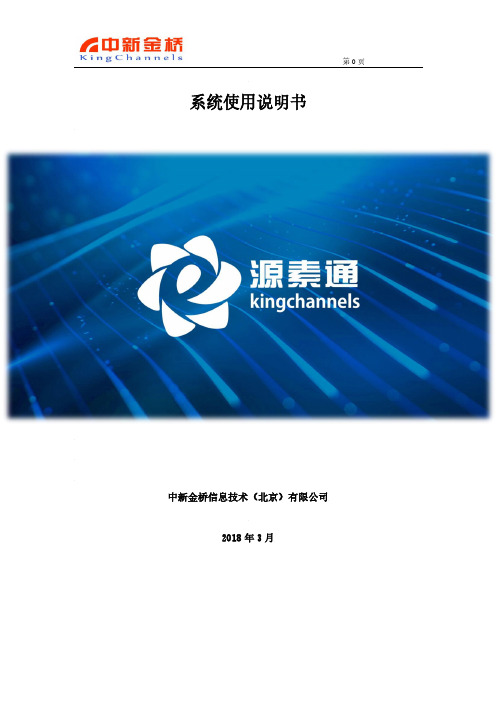
系统使用说明书中新金桥信息技术(北京)有限公司2018年3月目录1.产品介绍 (1)1.1.产品概述 (1)1.2.产品特色 (1)1.3.产品价值 (1)2.使用说明 (2)2.1.界面介绍 (2)2.2.模板库使用说明 (3)2.2.1.注册登录 (4)2.2.2.资源检索 (4)2.2.3.资源导航 (5)2.2.4.资源预览、下载、收藏、分享 (6)2.2.5.资源推荐 (6)2.2.6.个人中心 (7)2.3.代码库使用说明 (8)2.3.1.注册登录 (9)2.3.2.检索功能 (9)2.3.3.资源导航 (10)2.3.4.资源效果效果预览、下载、分享、收藏 (11)1.产品介绍1.1.产品概述【金桥-源素通】是中新金桥最新打造的软件素材资源数据库产品,包含大量软件素材、模板、模型、开发源码等内容,是构建在“计算机应用领域的服务产品。
【金桥-源素通】主要致力于“学”与“用”的实际结合, 打造课程学习、软件应用一体化数据库产品,提供高品质、多品类、更新快的素材作品服务平台。
1.2.产品特色◆简单便捷的操作界面、◆清晰明确的素材分类、◆快速便捷的下载功能、◆安全无忧的技术保障、◆与时俱进的同步更新、1.3.产品价值◆高品质、多种类素材资源,快速提升用户软件应用技能;◆简单、便捷的分类体系,帮助用户快速定位素材需求;◆与时俱进更新大量真实案例素材资源,为用户节省大量宝贵时间;◆降低软件应用难度,缩短应用人员设计、开发周期;◆节省机构用户额外开销;◆实现与主体产品学、练、用流程化学习需求;◆促进学生知识与应用互联的横纵向学习需求;◆帮助学生快速获取并利用模板完成作品需求;◆利用模型素材可以快速提高学生的软件应用技能水平;◆代码资源专业、利用率高、各种优质优化的源码实例,提高工作效率;2.使用说明2.1.界面介绍源素通-计算机软件素材学习资源数据库系统综合发布页面,目前包含模板库模块与代码库模块。
- 1、下载文档前请自行甄别文档内容的完整性,平台不提供额外的编辑、内容补充、找答案等附加服务。
- 2、"仅部分预览"的文档,不可在线预览部分如存在完整性等问题,可反馈申请退款(可完整预览的文档不适用该条件!)。
- 3、如文档侵犯您的权益,请联系客服反馈,我们会尽快为您处理(人工客服工作时间:9:00-18:30)。
产品简介
本手册适用于由深圳市金溢科技股份有限公司自主研发制造的车载电子标签,包括双片式Sophia-V60/V90系列及Sophia-i6+/i9系列,以及单片式SP3000系列产品。
注意事项
1.本产品须有专业人员进行安装维护,严禁用户擅自拆卸,以免出现故障
2.本产品内置锂电池,严禁通过外部接口充电
3.注意防水防潮,远离强磁环境
使用方式
(一)、双片式电子标签
请根据实际需要选择自动缴费车道或人工缴费车道通过高速公路入口。
选择自动缴费专用车道通行:
在进入自动缴费车道之前,请将IC卡按卡上箭头方向插入电子标签之中,并确保IC卡中有充足的缴费金额。
交易完成后,电子标签鸣响,车道栏杆自动开启,车道灯绿色,费用显示牌显示车型、入口站和收费金额信息,车辆不停车正常通过。
注意
通过ETC专用车道时,注意车道的限速标志,车速不得超过现场20KM/h;通过自动缴费车道时,遵循一栏一车的规定,保持前后两车20M以上距离;请勿使用手机或者其他高辐射/强干扰类电子产品。
选择人工缴费车道通行:
驶入入口人工收费车道,请将IC卡交由车道收费员刷卡写入入口信息。
在收费员操作完成递还IC卡后,车道栏杆抬起,用户可驾车通过。
驶入出口人工收费车道,请将IC卡交由车道收费员刷卡扣款。
在收费员操作完成递还IC卡后,车道栏杆抬起,用户可驾车通过。
注意:
以上两种通行方法,如果电子标签显示红灯,请勿插入IC卡;如已误插入IC卡,请先拔出,待电子标签指示灯熄灭后再插入。
(二)单片式电子标签
单片式电子标签刻单独工作,交易完成后,电子标签鸣响,车道栏杆自动开启,车道灯绿色,车辆不停车正常通过。
使用异常处理
客户通行高速公路出、如口自动缴费车道时,因异常情况(如车道系统显示灯异常或栏杆未抬起),则用户应服从收费站工作人员的指示通行。
标签不能使用,用户改行人工收费车道。
技术规格
正常显示信息
(一)双片式电子标签
休眠状态下,指示灯不亮,液晶屏无显示;
插入IC卡,绿灯闪1次,液晶屏显示如下:
正常交易,绿灯亮,发出短促“嘟”的一声。
故障显示信息
(一)双片式电子标签
(二)单片式电子标签
过天线区域时,红灯亮,蜂鸣器鸣叫三声,则为黑名单用户。
保修条例
1.在正常使用下,整机在保修期内免费维修,终身维护。
2.用户应妥善保存保修卡及发票,送修时必须同时出示保修卡和发票,维修记录若有涂改立即失效。
3.属于下列情况之一的设备,不享受免费维修服务,但仍可享受收费维修服务:
1)超出保修期限
2)保修卡或发票等保修凭证有遗缺的
3)商品实物标识与保修凭证上的内容不符或者有涂改的
4)未按产品说明书使用,维护而造成损坏的
5)由非授权维修拆东损坏的
6)不可抗力造成的损坏
注意:我公司拥有对本手册的最终解释权,并保留对手册做出更正或更改其中信息及说明
的权利;如有变更发生,恕不另行通知。
